Eclipse开发环境默认都是白底黑字的,看到同事的Xcode中设置的黑灰色背景挺好看的,就去网上查了一下。发现Eclipse也可以设置主题。?
?
方法1:你可以从Eclipse Marketplace中下载
Please visit here:?http://eclipsecolorthemes.org/?view=plugin
?
进去以后可以看到这个界面
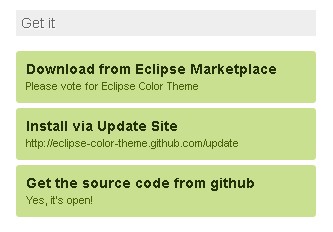
http://eclipsecolorthemes.org/?这个网站上提供了很多已经配置好的颜色主题,有xml和epf两种格式,你喜欢哪个就下载下来。我下载的是.epf文件,下载下来后File->Import->General->Preferences->找到你的.epf文件->Finish。你会发现,Eclipse的编辑环境变成了你要的那种。但是问题也来了,你要如何恢复成原来的样子呢?
参考了下博文:
http://my.oschina.net/ljhUncle/blog/42988
发现如果这样的话,太麻烦了,需要删除整个工程,不靠谱。
又参考了这个答案:
http://stackoverflow.com/questions/186118/eclipse-fonts-and-background-color
发现有插件可以下载。
通过方法2站点更新之后Window->Preferences->General->Apperance->Color Theme->default,便可恢复默认的主题。
?
方法2:通过站点更新
eclipse:Help->Install New Software->Work with:Update Site -?http://eclipse-color-theme.github.com/update
MyEclipse:Help->MyEclipse Confrontation Center->Software->add site->输入name:Color Theme,URL:http://eclipse-color-theme.github.com/update->点击OK->在Personal Sites下的Eclipse Color Theme下的Eclipse Color Theme右键Add to Profile->等待五分钟安装插件的时间->点击右下角的apply changes
?
安装的过程中发生了错误,不过貌似没事,顺利安装好了,有点奇怪。
安装后需要重启Eclipse。重启后打开Window->Preferences->General->Apperance->Color Theme(未安装插件前是没有这个选项的)
界面如下:

?
这里面有多个主题可以供你选择,也可以导入自己的主题文件,也可以恢复默认的样子,我觉得Obsidian最适合编程。